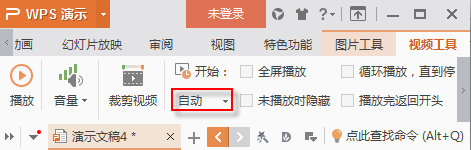在excel中如何按字体颜色进行排序(excel中怎么按颜色排序)
在整理Excel表格数据时,有时数据没有及时分类,导致数据多而杂。那么对于特别的数据,我们可以用颜色字体标记出来,需要时可按字体颜色进行排序。以下是小编为您带来的关于在excel中按字体颜色进行排序,希望对您有所帮助。

1、首先我们选中A1:E8区域,然后切换到“数据”选项卡的”排序和筛选”,单击“排序”。
2、在弹出的“排序”对话框中,将主要关键字选为“类别”,排序依据为“数值”,次序为“升序”,然后单击“确定”按钮。
3、类别排序完成,此时需要将红色字体集中在顶端,还是单击“数据”选项卡中的“排序”。
4、在弹出的“排序”对话框中选择“类别”,排序依据为“字体颜色”,次序为红色,位置设置为“在顶端”,然后单击“确定”按钮。
好啦,这样的一个排序就完成啦,我们就能够很清晰的看到红色标记字体了。

其实排序功能还是很强大的,它能帮我们出路杂乱无序的数据,节省了我们很多时间,所以我们要多加运用才对哦。
猜你喜欢:
1.excel表格怎么按颜色排序
2.Excel2010不同数据如何显示不同颜色
3.excel表格里不同百分比设置不同颜色教程
4.excel整行数据排序的方法
5.wps表格怎么设置字体颜色根据条件自动改变
版权声明:本文内容由网络用户投稿,版权归原作者所有,本站不拥有其著作权,亦不承担相应法律责任。如果您发现本站中有涉嫌抄袭或描述失实的内容,请联系我们jiasou666@gmail.com 处理,核实后本网站将在24小时内删除侵权内容。
版权声明:本文内容由网络用户投稿,版权归原作者所有,本站不拥有其著作权,亦不承担相应法律责任。如果您发现本站中有涉嫌抄袭或描述失实的内容,请联系我们jiasou666@gmail.com 处理,核实后本网站将在24小时内删除侵权内容。